Esitusloendite kopeerimine iPhone'i, iPadi või iPodi
Miscellanea / / November 28, 2021
iPhone, Apple Inc. on üks viimase aja uuenduslikumaid ja populaarsemaid seadmeid. Koos iPodi ja iPadiga toimib ka iPhone meediumipleieri ja Interneti-kliendina. Kuna iOS-i kasutajaid on täna üle 1,65 miljardi, on see osutunud Androidi turul karmiks konkurentsiks. Esitusloendite iPhone'i, iPadi või iPodi kopeerimise protseduur erineb olenevalt kasutatavast iPhone'i versioonist. Kui soovite seda teha, olete õiges kohas. Pakume teile täiuslikku juhendit esitusloendite kopeerimiseks iPhone'i, iPadi või iPodi. Oleme selgitanud nii iTunes 11 kui ka iTunes 12 meetodeid. Niisiis, jätka lugemist.

Sisu
- Esitusloendite kopeerimine iPhone'i, iPadi või iPodi
- Muusika ja videote käsitsi haldamise lubamise juhised
- Esitusloendite kopeerimine iPhone'i, iPadi või iPodi: iTunes 12
- 1. meetod: iTunesi sünkroonimisvaliku kasutamine
- 2. meetod: valige iTunesis käsitsi esitusloendid
- Esitusloendite kopeerimine iPhone'i, iPadi või iPodi: iTunes 11
Esitusloendite kopeerimine iPhone'i, iPadi või iPodi
Muusika ja videote käsitsi haldamise lubamise juhised
Esitusloendite kopeerimiseks iPhone'i, iPadi või iPodi peate lubama muusika ja videote käsitsi haldamise valiku. Seda saab teha järgmiste sammude kaudu.
1. Ühendage oma iPhone'i, iPadi või iPodi kaabli abil arvutiga ühendada.
2. Järgmisena klõpsake oma seade. Seda kuvatakse väikese ikoonina iTunes avakuva.
3. Järgmisel ekraanil klõpsake suvandit pealkirjaga Kokkuvõte.
4. Kerige alla, et leida valik pealkirjaga Valikud. Klõpsake sellel.
5. Siin valige Hallake muusikat ja videoid käsitsi , et märkida selle kõrval olev ruut ja klõpsake nuppu Valmis.
6. Lõpuks klõpsake nuppu Rakenda muudatuste salvestamiseks.
Esitusloendite kopeerimine iPhone'i, iPadi või iPodi: iTunes 12
1. meetod: iTunesi sünkroonimisvaliku kasutamine
1. Ühendage iOS-i seadet selle kaabli abil arvutisse.
2. Järgmisena klõpsake oma seadme ikoon. Seda kuvatakse väikese ikoonina iTunes 12 avakuva.
3. Under Seaded, klõpsake pealkirjaga valikut Muusika.
4. Paani keskel on Sünkrooni muusika kuvatakse valik. Veenduge, et sünkrooni muusika on märgitud.

5. Siin valige soovitud esitusloendid Esitusloendid jaotist ja klõpsake nuppu Sünkroonimine.
Nüüd kopeeritakse valitud esitusloendid teie iPhone'i, iPadi või iPodi. Oodake, kuni failid edastatakse, ja seejärel ühendage seade arvutist lahti.
2. meetod: valige iTunesis käsitsi esitusloendid
1. Pistik oma iPhone'i, iPadi või iPodi kaabli abil arvutisse.
2. Vasakpoolsel paanil näete valikut pealkirjaga Muusika esitusloendid. Siit valige kopeeritavad esitusloendid.
3. Tõmba ja lase lahti valitud esitusloendeid Seadmete veerg saadaval vasakul paanil. Nüüd kopeeritakse valitud esitusloendid teie seadmesse, nagu allpool näidatud.
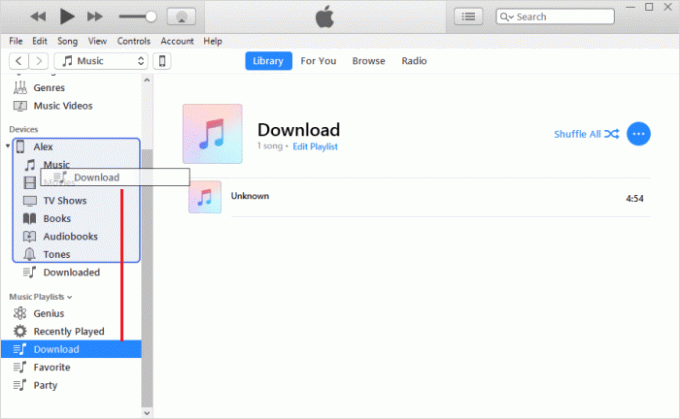
Loe ka:Kuidas iPad Mini kõvasti lähtestada
Kuidas kopeerida PiPhone'i, iPadi või iPodi loendid: iTunes 11
1. Ühendage iOS-i seadet selle kaabli abil arvutisse.
2. Nüüd klõpsake nuppu Lisa… nuppu, mis kuvatakse ekraani paremas servas. Nupule klõpsamisel kuvatakse ekraani paremas servas kogu menüüs saadaolev sisu.
3. Ekraani ülaosas on Esitusloendid kuvatakse valik. Klõpsake sellel.
4. Nüüd Tõmba ja lase lahti esitusloendeid ekraani parempoolsesse paani.
5. Lõpuks valige Valmis muudatuste salvestamiseks ja klõpsake nuppu Sünkroonimine.
Nimetatud esitusloendid kopeeritakse teie seadmesse.
Soovitatav:
- 10 parimat tasuta muusikarakendust muusika kuulamiseks ilma WiFi-ta
- Androidi või iPhone'i ekraani peegeldamine Chromecastiga
- Kuidas muuta IMEI-numbrit iPhone'is
- 5 viisi muusika ülekandmiseks iTunesist Androidi
Loodame, et sellest juhendist oli abi ja te suutsite seda teha kopeerige esitusloendeid iPhone'i ja iPadi või iPodi. Kui teil on selle artikli kohta küsimusi / kommentaare, jätke need kommentaaride jaotisse.



